搜狗高速浏览器隐藏侧边栏的方法
时间:2024-02-19 14:06:00作者:极光下载站人气:28
搜狗高速浏览器成为大众比较喜欢的一款上网实用的浏览器软件,受到小伙伴们的喜欢,很多小伙伴在操作该浏览器的时候,发现左侧的位置有一排应用图标,有的小伙伴想要将这些图标取消显示,那么怎么设置呢,这是由于该浏览器的侧边栏功能启用了,我们只需要设置将侧边栏隐藏起来就好了,而设置方法只需要找到显示——侧边栏功能,将侧边栏选项取消勾选即可,下方是关于如何使用搜狗高速浏览器隐藏侧边栏的具体操作方法,如果你需要的情况下可以看看方法教程,希望对大家有所帮助。
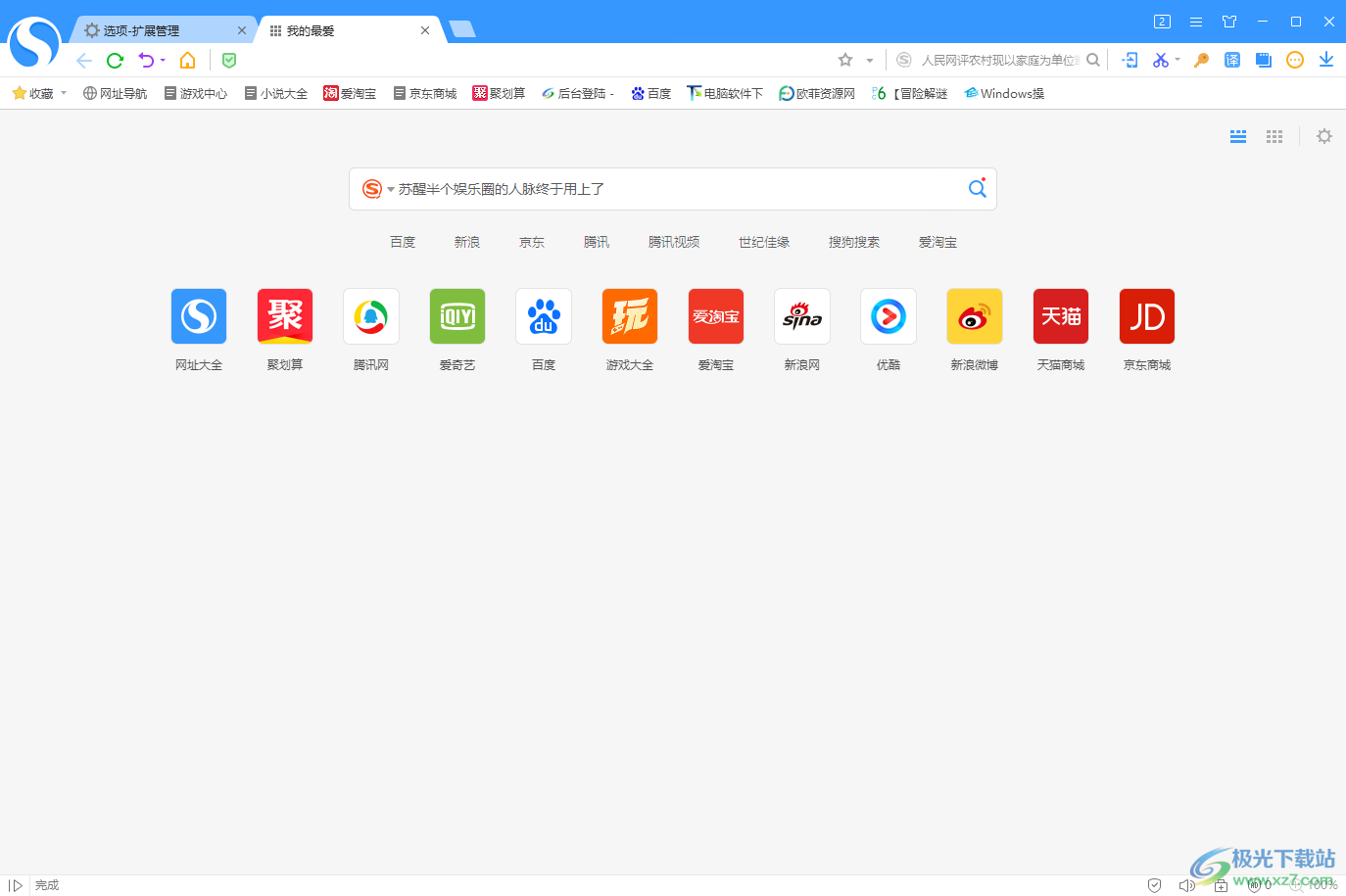
方法步骤
1.首先,我们点击打开搜狗高速浏览器,你可以看到在左侧的位置有侧边栏内容显示出来。
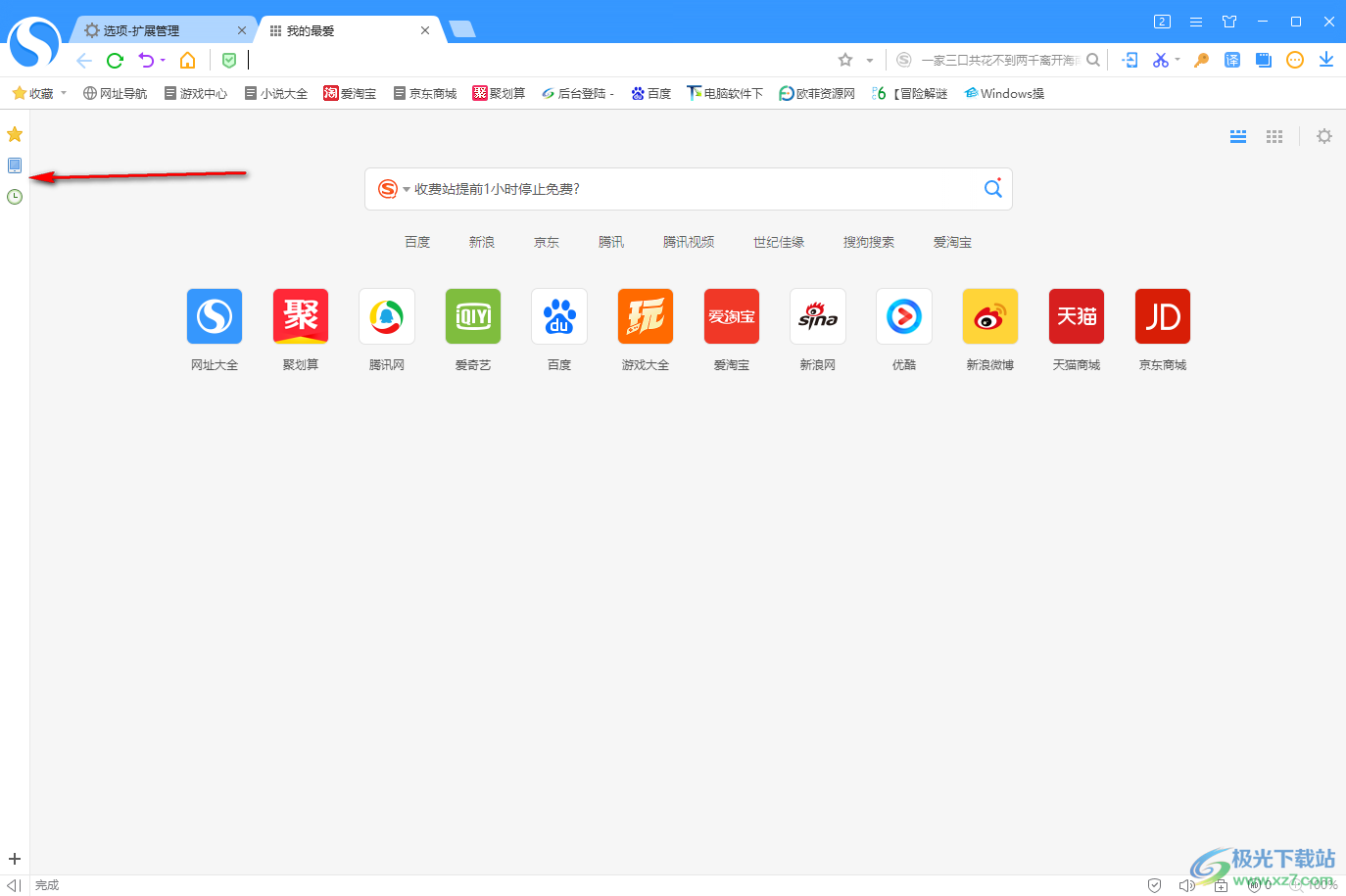
2.对此,我们可以将鼠标定位到页面顶部右侧的【三】图标的位置,将其点击打开。

3.这时,我们就可以查看到在下方的位置有一些设置选项,将其中的【显示】选项点击打开,将其包含的子选项点击展开。
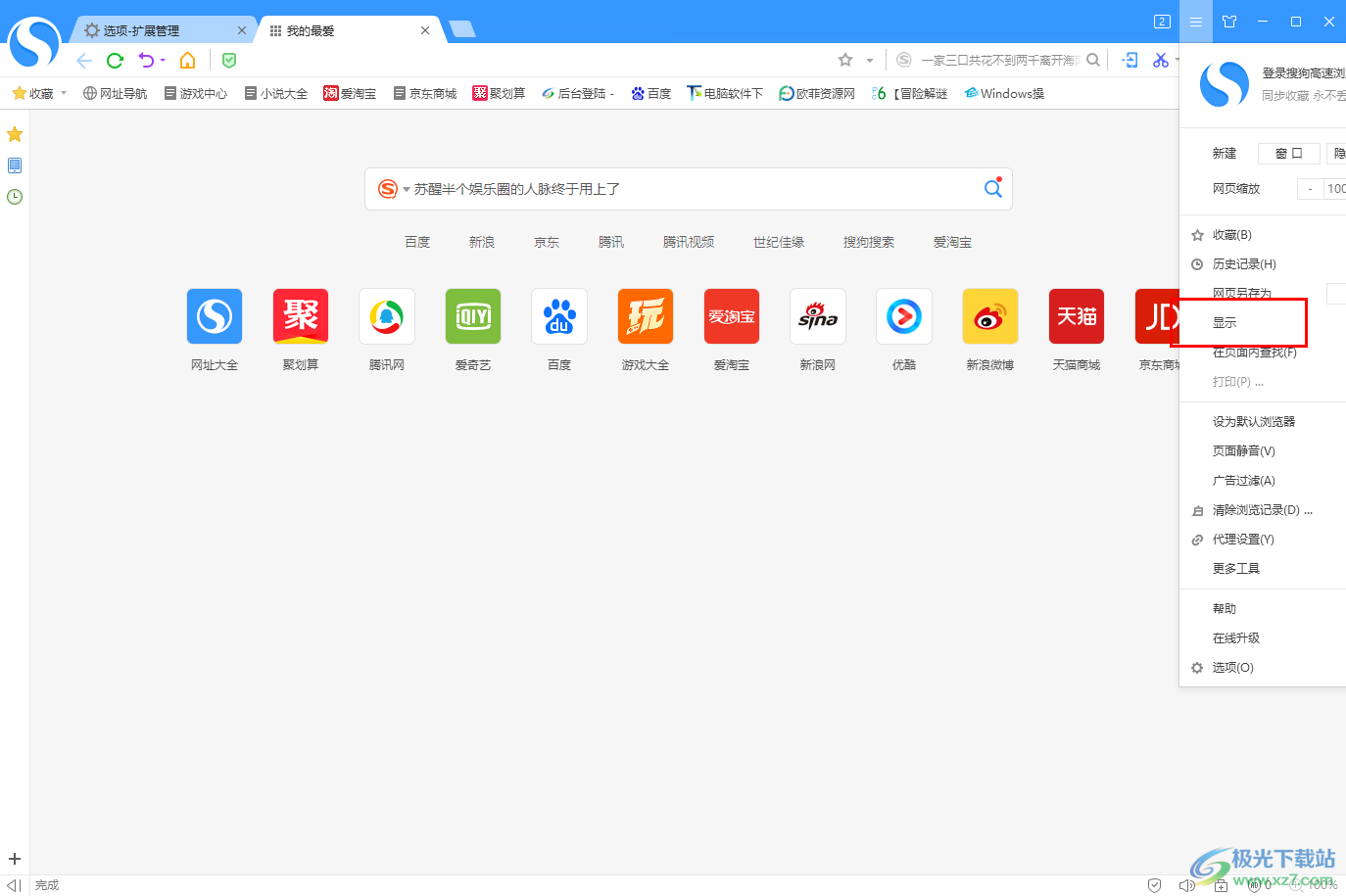
4.随后即可在展开的子选项中找到侧边栏功能,当前的【侧边栏】选项是被勾选上的,我们需要将其点击取消勾选就好了。

5.这时我们再来查看左侧位置,就会发现没有显示任何的内容了,如图所示。
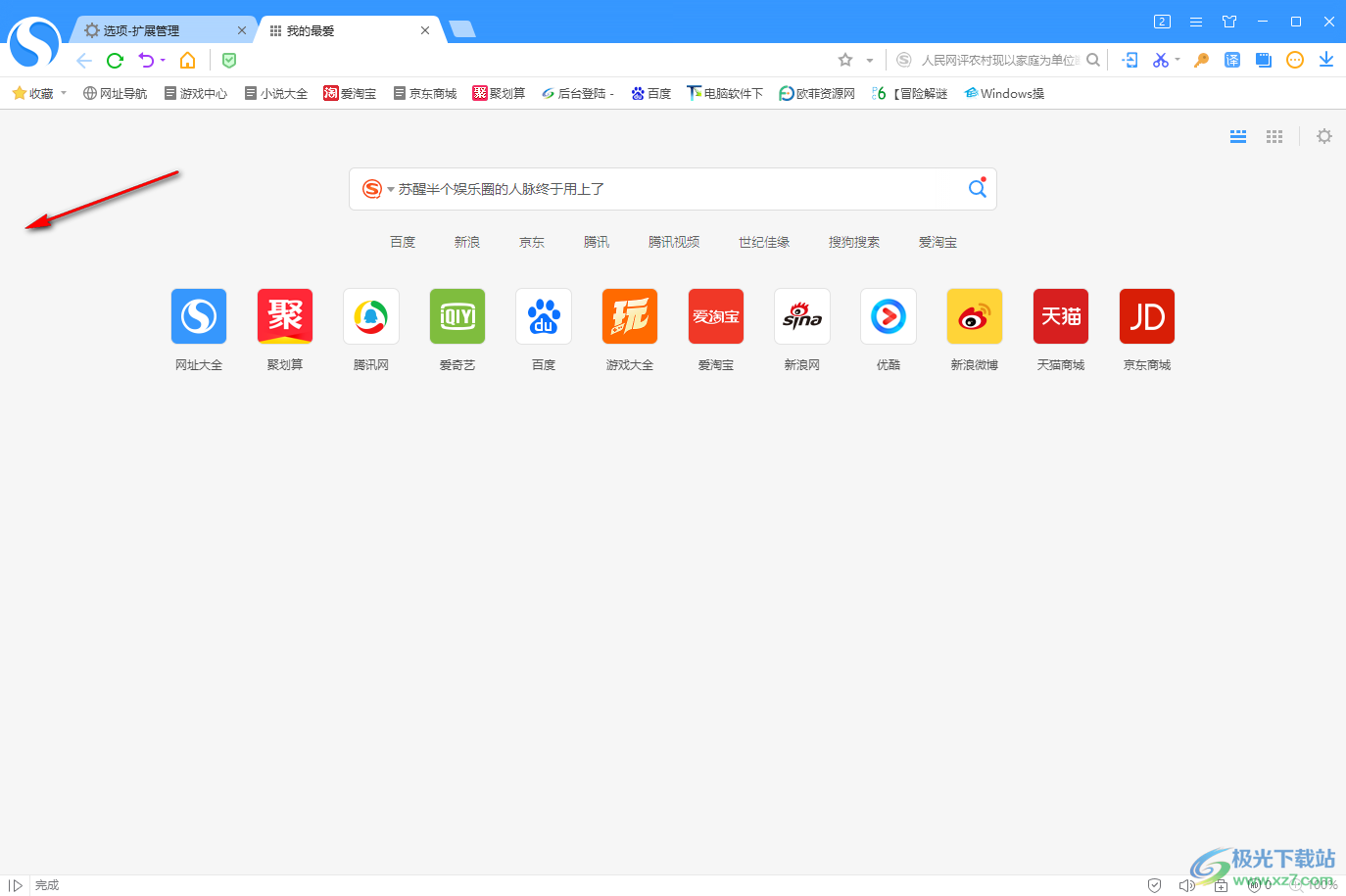
以上就是关于如何使用搜狗高速浏览器隐藏侧边栏的具体操作方法,我们想要将左侧的侧边栏设置成隐藏不显示,那么就需要将显示功能下的侧边栏选项取消勾选使用就好了,只需要上述的几个简单的操作步骤就可以完成,感兴趣的话可以操作试试。

大小:86.20 MB版本:v12.4.6073.400环境:WinAll, WinXP, Win7, Win10
- 进入下载
相关推荐
相关下载
热门阅览
- 1百度网盘分享密码暴力破解方法,怎么破解百度网盘加密链接
- 2keyshot6破解安装步骤-keyshot6破解安装教程
- 3apktool手机版使用教程-apktool使用方法
- 4mac版steam怎么设置中文 steam mac版设置中文教程
- 5抖音推荐怎么设置页面?抖音推荐界面重新设置教程
- 6电脑怎么开启VT 如何开启VT的详细教程!
- 7掌上英雄联盟怎么注销账号?掌上英雄联盟怎么退出登录
- 8rar文件怎么打开?如何打开rar格式文件
- 9掌上wegame怎么查别人战绩?掌上wegame怎么看别人英雄联盟战绩
- 10qq邮箱格式怎么写?qq邮箱格式是什么样的以及注册英文邮箱的方法
- 11怎么安装会声会影x7?会声会影x7安装教程
- 12Word文档中轻松实现两行对齐?word文档两行文字怎么对齐?
网友评论